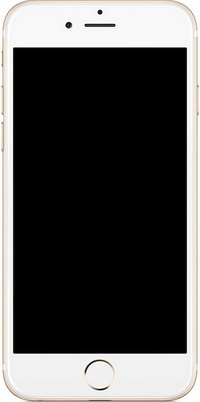Modo DFU o modo recuperación, ¿cuál es la diferencia?
Pelearse con un dispositivo iOS que se ha quedado bloqueado no es plato de buen gusto para nadie. Puede que tu móvil esté congelado o que, de repente, la pantalla se haya quedado en negro. También puede ocurrir que el logo de Apple no desaparezca, que el dispositivo se haya quedado atascado en la pantalla de conexión a iTunes, que el teléfono haya entrado en un bucle de reinicios o que esté directamente desactivado.
En estos casos, una posible solución es poner el iPhone en modo recuperación para intentar arrancarlo de nuevo u optar por el modo DFU. Te explicamos en qué se diferencian estas dos alternativas y cómo puedes activar y desactivar cada una de ellas.
- ¿Qué es el modo DFU y el modo recuperación?
- Diferencias entre el modo DFU y el modo recuperación
- ¿Cómo entrar y sacar del modo DFU en tu iPhone, iPad o iPod?
- ¿ Cómo poner y salir modo recovery iPhone, iPad o iPod?
¿Qué es el modo DFU y el modo recuperación?
Para entender en qué consiste cada uno de estos modos, es importante comprender primero qué es iBoot. Se trata del código fuente que utiliza Apple para poner en marcha el sistema operativo de nuestro dispositivo. En otras palabras, iBoot es el software que permite que nuestro iPhone, iPad o iPod arranque de forma segura.
Cuando activamos el modo recuperación, nuestro dispositivo emplea iBoot para resolver los problemas que pueda tener, restaurándolo a los valores de fábrica; mientras que lo evita o se lo “salta” al entrar en modo DFU. Durante el proceso, el modo recuperación siempre actualizará nuestro iPhone, iPad o iPod a la última versión de iOS, mientras que con el modo DFU podremos optar por una versión más antigua del sistema operativo de Apple. Por eso, si tenemos problemas con nuestro iPhone, iPad o iPod, siempre conviene optar primero por la primera opción, que resulta menos agresiva y no conlleva la pérdida de información. Si no has logrado que tu equipo responda al ponerlo en modo recovery o quieres hacer jailbreak de tu dispositivo, el modo DFU es la mejor elección.
Diferencias entre el modo DFU y el modo recuperación
Existen dos diferencias básicas que te ayudarán a distinguir entre estos dos conceptos:
El aspecto de la pantalla: si en la pantalla de tu dispositivo aparece un cable USB de color blanco junto al logo de iTunes (o icono de PC en iOS 13) , te encuentras en el modo recuperación. Si la pantalla no muestra nada y se mantiene en negro, se trata del modo DFU.
La conservación de los datos: utilizar el modo DFU es un método más contundente que poner el iPhone en modo recuperación, ya que implica configurar el teléfono de cero. En la práctica, esto implica la pérdida de nuestros datos, que podrás restaurar a posteriori si cuentas con una copia de seguridad.
¿Cómo entrar y sacar del modo DFU en tu iPhone, iPad o iPod?
Para entrar en el modo DFU en tu iPhone, iPad o iPod, tendrás que seguir los siguientes pasos:
- Abre iTunes en tu ordenador. Conecta tu iPhone, iPad o iPod con un cable USB.
- Apaga el dispositivo. Para ello, mantén pulsado durante unos segundos el botón de encendido hasta que aparezca en la pantalla la barra de apagado.
- Con el dispositivo apagado, presiona simultáneamente el botón de inicio (o el botón de bajar volumen si tienes un iPhone 7, 8 o X) y el de encendido. Mantén pulsados ambos botones durante 10 segundos. Después, suelta el botón de encendido y mantén presionado el de inicio hasta que iTunes reconozca tu iPhone, iPad o iPod.
- Para salir del modo DFU, presiona durante varios segundos los botones de encendido e inicio(o el botón de bajar volumen si tienes un iPhone 7 o superior) hasta que el dispositivo arranque.
¿Cómo poner y salir modo recovery iPhone, iPad o iPod?
Método 1: usa el modo manual
Para poner el iPhone en modo recuperación de forma manual, estos son los pasos que tendrás que dar:
- Apaga y desconecta completamente el dispositivo. Si tenías iTunes abierto, ciérralo.
- Vuelve a conectarlo a un ordenador con iTunes utilizando un cable USB y manteniendo pulsado el botón de inicio. Si tienes un iPhone 7, 8 o X, sigue el mismo proceso, pero presionando el botón de bajar volumen.
- Continúa presionando el botón de inicio hasta que aparezca la pantalla de conexión a iTunes.
- Una vez reconocido el dispositivo, aparecerá una ventana en la que se te permitirá restaurar o actualizar tu iPhone, iPad o iPod. Si quieres, puedes elige la opción que más te convenga (recuerda que si optas por la restauración, perderás todos los datos del dispositivo) y espera a que se complete el proceso. Al terminar, podrás configurar de nuevo tu teléfono.
Tutorial completa:
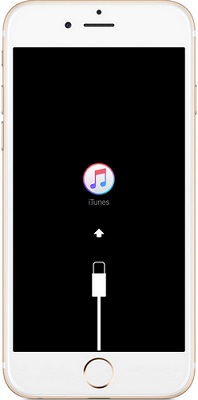
Método 2: utiliza un software específico, gratis y sin botones
Si no sabes cómo entrar o sacar un iPhone de modo recuperación sin utilizar los botones, existen soluciones de software específicas que te permiten hacerlo de forma automática. Es el caso de Tenorshare ReiBoot, un programa que nos permite realizarlos sin perder datos y sin utilizar iTunes. Sólo hay que seguir unos sencillos pasos:
Paso 1: Descarga Tenorshare Reiboot de forma gratuita y ejecútalo en tu ordenador.


Paso 2: Conecta tu dispositivo al equipo con un cable USB.
Paso 3: Una vez detectado el dispositivo, podrás hacer clic en “Poner en modo recuperación” o “Salir de modo recuperación”. El proceso comenzará de forma automática. ¡Facilísimo!

Como ves, poner un iPhone en modo recuperación o salir del modo DFU no es tan difícil como parece a primera vista. Existen distintas soluciones manuales para hacerlo, y si el proceso te resulta complejo, puedes optar por un software específico que lo haga por ti.

ReiBoot for iOS
El software gratuito número 1 para reparación y recuperación del sistema iOS
Reparación rápida y sencilla